Export in Textdateien
Mit dem Befehl Konvertieren | Export in Textdateien werden XML-Daten für den Austausch mit Datenbanken oder Altdatenbeständen in Textformate exportiert. Wenn Sie auf diesen Befehl klicken, wird das Dialogfeld "XML in Text exportieren" aufgerufen. Es besteht aus zwei Teilen (die in der Abbildung unten separat angezeigt werden):
•einem oberen Bereich mit zwei Registern: (i) "Auswahl" und (ii) "Optionen".
•einem unteren Bereich, dem Vorschaufenster.
Nachdem Sie die gewünschten Optionen in diesem Dialogfeld ausgewählt haben (Beschreibung siehe unten), klicken Sie zum Exportieren der Textdatei(en) auf die Schaltfläche Export.
Auswahl
Auf dem Register "Auswahl" (Abbildung unten) können Sie den Zielordner für die zu exportierende Datei sowie die Textgenerierungsoptionen auswählen.
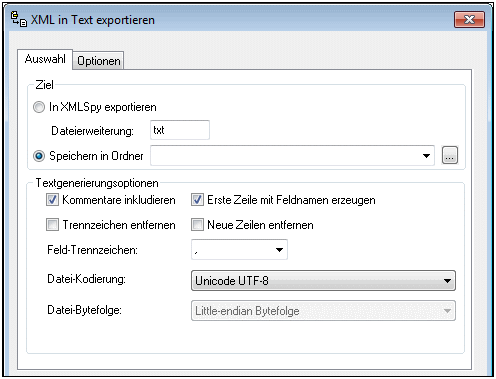
Ziel: Die exportierte Datei kann direkt in einem Ordner gespeichert werden. Die Dateierweiterung kann angegeben werden Die Dateinamen sind jene der Elemente (in der XMl-Datei), die exportiert werden. Alternativ dazu können auch Dateien ohne Titel in XMLSpy exportiert werden. Diese Dateien werden auf der Benutzeroberfläche angezeigt und können später gespeichert werden.
Kommentare inkludieren: Aktivieren Sie diese Option, um einen von XMLSpy generierten Kommentar in die exportierte XML-Datei zu inkludieren. Der Kommentar enthält die zur Auswahl der Daten verwendete SQL-Abfrage sowie eine Liste mit einem Eintrag für jede Spaltenüberschrift in der Datenbanktabelle.
Erste Zeile mit Feldnamen erzeugen: Ist diese Option aktiviert, enthalten die exportierten Tabellen die Namen der Tabellen aus der Datenbank. Andernfalls werden die Spaltennamen nicht in die exportierte Textdatei inkludiert.
Trennzeichen entfernen: Entfernt die in Textwerten in den exportierten Daten enthaltenen Trennzeichen. Definieren Sie auf diesem Register in der Auswahlliste "Trennzeichen", welches Trennzeichen entfernt werden soll. Wenn diese Option z.B. aktiviert ist und das ausgewählte Trennzeichen das Apostroph ist, wird bei Export des XML-Werts Ba'ker der String im exportierten Text Baker lauten.
Neue Zeilen entfernen: Neue Zeilen werden aus den exportierten Daten entfernt.
Trennzeichen: Wählen Sie in der Dropdown-Liste das Zeichen aus, das beim Export entfernt werden soll. Geben Sie alternativ dazu den gewünschten Zeichenstring ein.
Datei-Kodierung: Wählen Sie aus der Dropdown-Liste für die beim Export generierten Dateien das gewünschte Encoding aus.
Datei-Bytefolge: Beim Export von 16-Bit oder 32-Bit Unicode (UCS-2, UTF-16 oder UCS-4) Dateien können Sie auch zwischen den Bytefolgen Little-Endian und Big-Endian wechseln.
Exportoptionen
Weitere Export-Optionen (Beschreibung weiter unten) können auf dem Register "Optionen" (Abbildung unten) festgelegt werden.
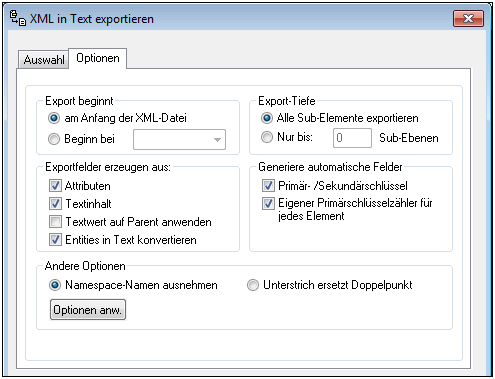
Export beginnt: Sie können festlegen, ob das gesamte XML-Dokument exportiert werden soll oder Sie können den Export auf die Datenhierarchie, beginnend beim gerade ausgewählten Element beschränken. Die Anzahl der untergeordneten Ebenen unterhalb des zu exportierenden Startpunkts wird in der Option "Export-Tiefe" festgelegt.
Export-Tiefe: Gibt die Anzahl der untergeordneten Ebenen an, bis zu denen die Daten exportiert werden sollen.
Exportfelder erzeugen aus: Abhängig von Ihren XML-Daten möchten Sie eventuell nur Elemente, Attribute oder den Textinhalt Ihrer Elemente exportieren. Beachten Sie, dass Sie den Export für einzelne Elemente im Vorschaufenster aufheben können.
Generiere automatische Felder: XMLSpy erzeugt für jeden ausgewählten Elementtyp eine Ausgabedatei oder -tabelle. Sie können festlegen, ob zum Verknüpfen Ihrer Daten im relevanten Modell automatisch Primär-/Sekundärschlüsselpaare erstellt werden sollen oder ob für jedes Element ein Primärschlüssel erstellt werden soll.
Namespace-Namen ausnehmen: Zusammen mit dem Optionsfeld "Unterstrich ersetzt Doppelpunkt" bildet dies eine Entweder-Oder-Auswahl. Legt fest, ob Namespace-Präfixe von Elementen und Attributen ausgeschlossen werden sollen oder ob der Doppelpunkt im Namespace-Präfix durch einen Unterstrich ersetzt werden soll.
Optionen anwenden: Nachdem Sie die Optionen definiert haben, klicken Sie auf diese Schaltfläche, um die Optionen anzuwenden. Die Vorschau im Fenster "Vorschau" wird unter Verwendung der neuen Optionen aktualisiert.
Vorschaufenster
Das Vorschaufenster (Abbildung unten) wird unterhalb der Register "Auswahl" und "Optionen" angezeigt.
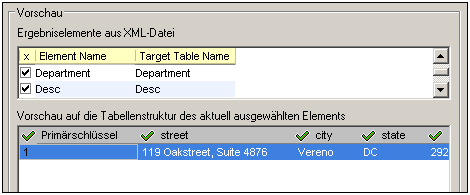
Im Bereich "Ergebniselemente aus der XML-Datei" werden die zu exportierenden Node-Namen sowie der jeweilige Name in der generierten Datei angezeigt. Sie können auswählen, welche Nodes exportiert bzw. welche nicht exportiert werden sollen. Wenn ein Element ausgewählt wird, wird im zweiten Bereich unterhalb davon eine Vorschau seiner Struktur angezeigt. Durch Anklicken der Kästchen links neben den Spaltennamen definieren Sie, welche Spalten exportiert werden sollen.